ADI: mostrar categorías de tienda en subpáginas separadas
3 min de lectura
Cuando agregas Wix Stores a tu sitio, se agrega automáticamente una nueva página "Tienda" con una galería de productos de Wix Stores. Puedes crear subpáginas adicionales como parte de la página principal de la Tienda, para mostrar categorías específicas.
Estas subpáginas aparecen como un menú desplegable cuando tus visitantes pasan el cursor sobre el elemento del menú "Tienda".
Antes de comenzar:
Asegúrate de crear una categoría de producto en Wix Stores.
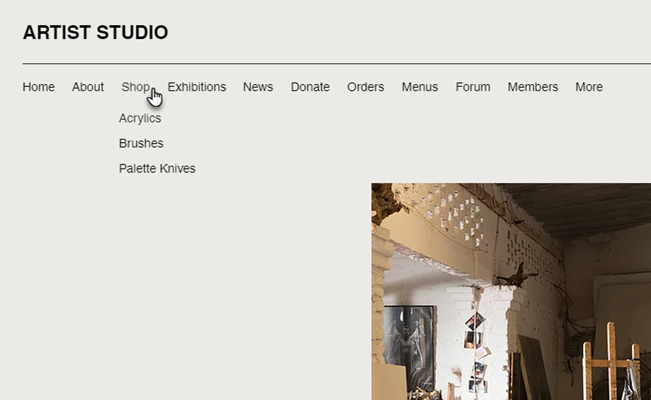
Paso 1 | Crea una subpágina
Primero, crea las subpáginas en las que deseas mostrar tus categorías individuales.
Para crear subpáginas:
- Pasa el cursor sobre Agregar en la barra superior de ADI.
- Haz clic en Página.
- Haz clic en En blanco.
- Haz clic en el menú desplegable Página en la barra superior.
- Haz clic en Editar menú debajo de Administrar páginas.
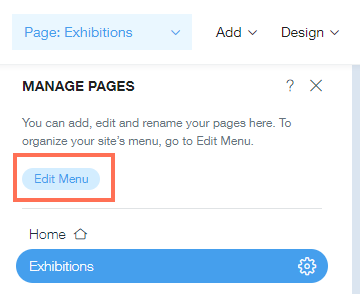
- Pasa el cursor sobre la página que agregaste y haz clic en el icono Mostrar más

- Haz clic en Renombrar elemento para asignar el mismo nombre a tu página que la categoría correspondiente.
- Haz clic en Establecer como subítem.
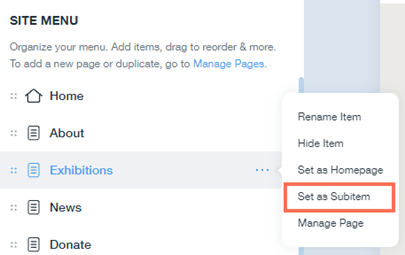
Paso 2 | Agrega una galería de productos o una galería de productos deslizante
A continuación, agrega una galería de productos o un catálogo deslizante a cada una de tus subpáginas para mostrar tus categorías.
Agrega una galería de productos o una galería de productos deslizante a tu subpágina:
- Haz clic en Agregar en la barra superior de ADI.
- Selecciona Sección a la página.
- Haz clic en Ver todo en la lista de secciones de la página.
- Haz clic en Galería de productos deslizante o en Galería de productos.
- Haz clic en el estilo de la galería de productos que deseas usar.
- Haz clic en la galería de productos en tu sitio y personaliza las opciones en el panel izquierdo:
- Ancho total: haz clic en la palanca para activar o desactivar esta opción:
- Activada: la galería de productos se extiende a todo el ancho de la página.
- Desactivada: la galería de productos no se estira al ancho total.
- Categoría para mostrar: selecciona la categoría que deseas mostrar o haz clic en el botón Agregar + para crear una nueva.
- Ratio de la imagen: haz clic en el menú desplegable y selecciona una proporción para tus imágenes.
- Escala de la imagen: haz clic en el menú desplegable y elige cómo se escalan las imágenes:
- Cortar imagen: recorta las imágenes para que se ajusten al espacio de la imagen en la galería.
- Modificar imagen para adaptarse: ajusta las imágenes en el espacio de la imagen de la galería.
- Ancho total: haz clic en la palanca para activar o desactivar esta opción:
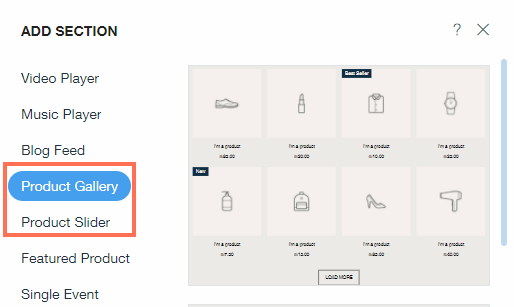
Paso 3 | Muestra tu categoría
Por último, elige la categoría que deseas mostrar en cada subpágina.
Para mostrar una categoría:
- Ve a tu subpágina en ADI.
- Haz clic en la galería de productos/galería de productos deslizante.
- En el panel Ajustes, selecciona la categoría que deseas mostrar.
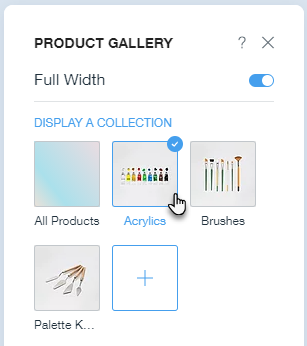
Consejo:
Aprende cómo personalizar tu galería de Wix Stores.